第五步,需要添加一个组件【拷贝至剪贴板】,同样需要在共享动作库里获取,如下图所示。
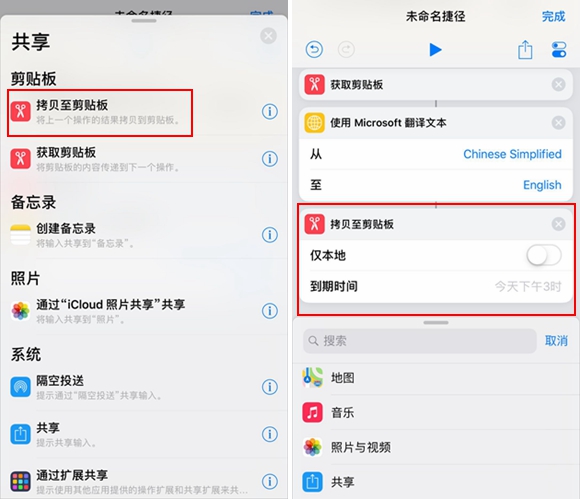
第六步,最后一步添加一个【快速查看】组件,主要作用是显示翻译之后的内容,这点必须做到,如果没有这个组件的话无法显示翻译之后的内容,而这个组件需要在【文稿】动作库找到,如下图所示。
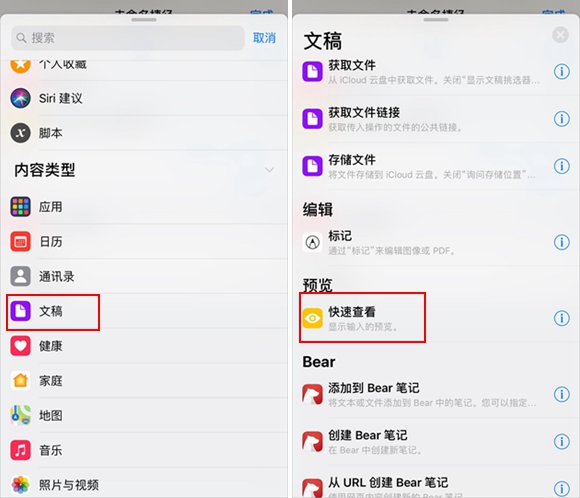
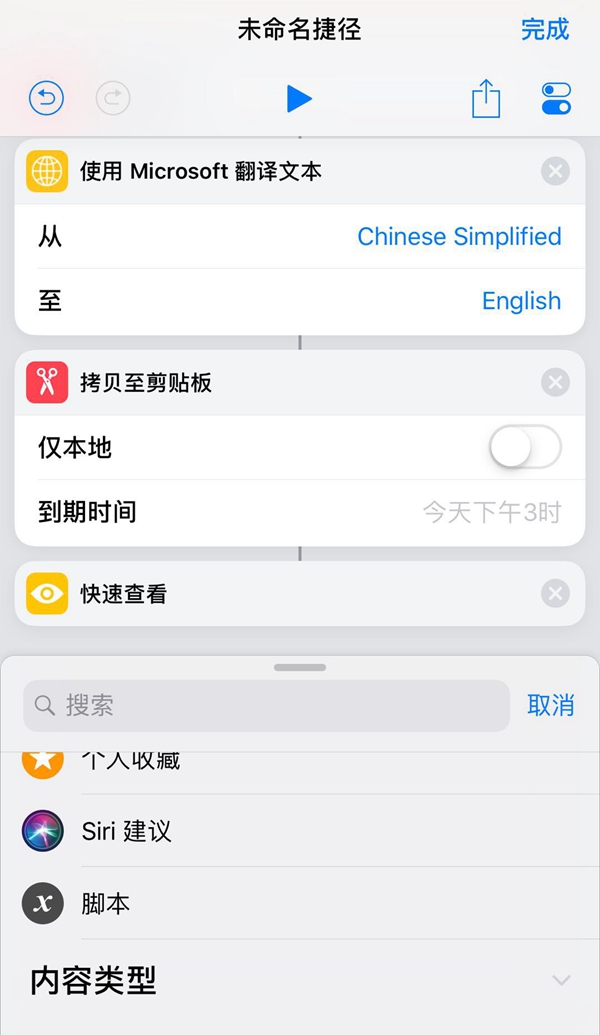
ok中英翻译捷径规则就这样完成了,小编亲测之后非常方便,大家可以去测试一下,小编把这个捷径分享出来了,大家可以使用iPhone自动的Safari浏览器打开这个小编制作完成的这个捷径。
这里小编要要介绍一下这个捷径怎么使用,小编先示范一下,比如小编要实现中文翻译英文,那么先复制一段话【你叫什么名字,我的名字是微信公众号IT数码通,你好吗,今天是9月29日】,然后点击这个翻译捷径,即可实现,如下图所示。
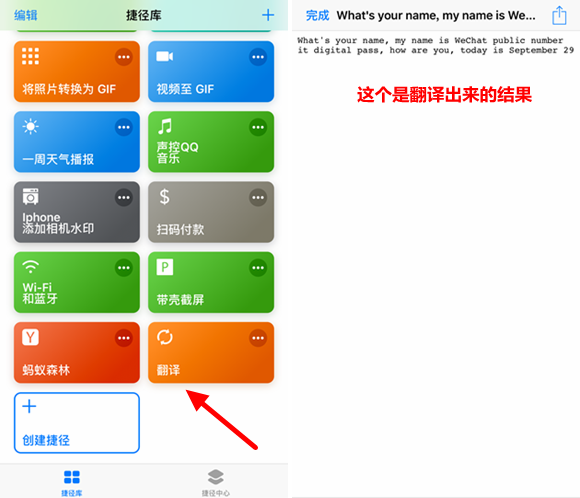
中英翻译捷径分享:https://www.icloud.com/shortcuts/b3135a8056fb447fa18c297685946146
如果你想要学习更多捷径技巧或想要我们分享其他捷径制作教程,记得在小编的“IT数码通”公众号给我们留言。
相关阅读:
iOS12捷径是什么 iOS12捷径怎么用?iOS12捷径在哪下载




